PowerEdge: Slik oppdaterer du CMC-fastvaren på M1000e-, FX2- og VRTX-kabinettet
Sammendrag: Denne artikkelen forklarer hvordan du utfører CMC-oppdateringer (Chassis Management Controller) ved hjelp av webadministrasjonsgrensesnittet for administrasjonskortet på M1000E-, FX2- og VRTX-kabinettet. ...
Denne artikkelen gjelder for
Denne artikkelen gjelder ikke for
Denne artikkelen er ikke knyttet til noe bestemt produkt.
Det er ikke produktversjonene som identifiseres i denne artikkelen.
Instruksjoner
Forsiktig: Det anbefales å oppdatere CMC-fastvaren før du oppdaterer fastvaren for serverkomponenten.
Følg trinnene nedenfor for å laste ned CMC-oppdateringen:
- Bla gjennom for å https://www.dell.com/support/home?app=drivers angi kabinettservermodellen, eller skriv inn service-ID for kabinettet.
- Klikk på fanen Drivers & Downloads (Drivere og nedlastinger)
- Søkeord Chassis Management Controller
- Utvid alternativet Chassis Management Controller-fastvare og velg Vis fullstendig driverdetaljer
- Bla ned til delen Tilgjengelige formater, og last ned oppdateringspakken for Chassis Management Controller (CMC):
- M1000E: firmimg.cmc | FX2: fx2_cmc_X.XX.cmc | VRTX: vrtx_cmc.bin
Merk: Hvis du må laste ned en tidligere versjon av fastvaren, blar du nedover og utvider delen for Andre tilgjengelige versjoner, og deretter velger du versjonen du vil laste ned.
Følg disse trinnene for å oppdatere CMC:
Den anbefalte ordren for å oppdatere redundant CMC:
- Start med å oppdatere ventemodus.
- Feil over primær CMC.
- Oppdater den andre ventemodusen.
- Mislykkes CMC på nytt, slik at den opprinnelige CMC er primær.
- Kabinettoversikt >Oppdater eller kabinettkontroller >Oppdatering
- Velg CMC-en du vil oppdatere, og klikk Bruk CMC-oppdatering
- Ved siden av fastvarebilde klikker du på Velg fil
- Bla til det nedlastede CMC-fastvareimaget, og klikk deretter på Start fastvareoppdatering
- Hvis du oppdaterer en ventemodus-CMC, må du vente til oppdateringen er fullført, deretter failover CMC-en og gjenta trinn 1–4 etterpå for å oppdatere den andre CMC-en
- Kabinettoversikt >Kraft > Kontroller >tilbakestilling av CMC (varm oppstart) >Bruk
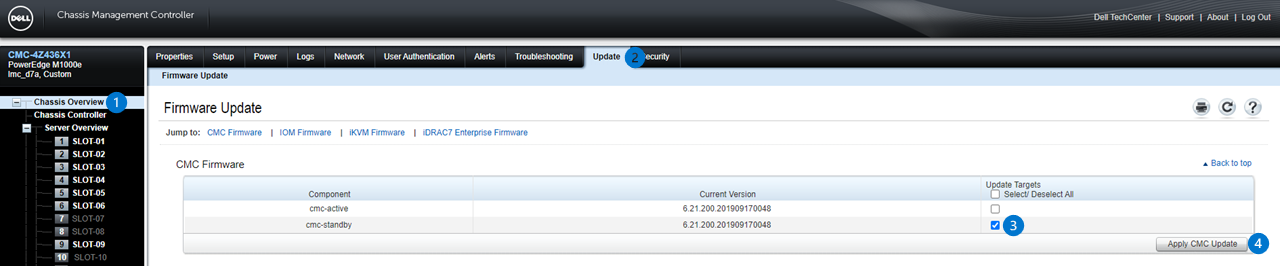
Figur 1: Bildet viser CMC-fastvareoppdateringssiden med to redundante CMC-er. (Med én enkelt CMC-konfigurasjon vises bare én aktiv CMC.)
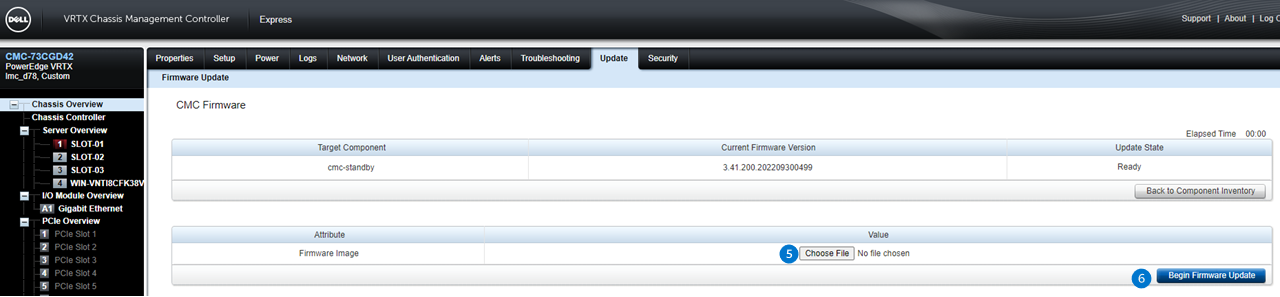
Figur 2: Bilde av CMC-fastvarebildeside der du kan velge bildefilen og starte oppdateringen.

Figur 3: Bilde av kontrollside for kabinettstrøm, bare nødvendig ved oppdatering av en ventemodus CMC med redundant konfigurasjon
Slik oppdaterer du fastvare for M1000E
Denne videoen viser oppdateringsprosedyren for en fastvare for M1000e.Denne videoen viser oppdateringsprosedyren for en fastvare for M1000e.
Berørte produkter
PowerEdge FX2/FX2s, PowerEdge M1000E, POWEREDGE VRTXArtikkelegenskaper
Artikkelnummer: 000134801
Artikkeltype: How To
Sist endret: 26 sep. 2024
Versjon: 8
Få svar på spørsmålene dine fra andre Dell-brukere
Støttetjenester
Sjekk om enheten din er dekket av støttetjenestene.